Kelola keterampilan Apple Perpustakaan Buku di iPhone, iPad, dan Mac.
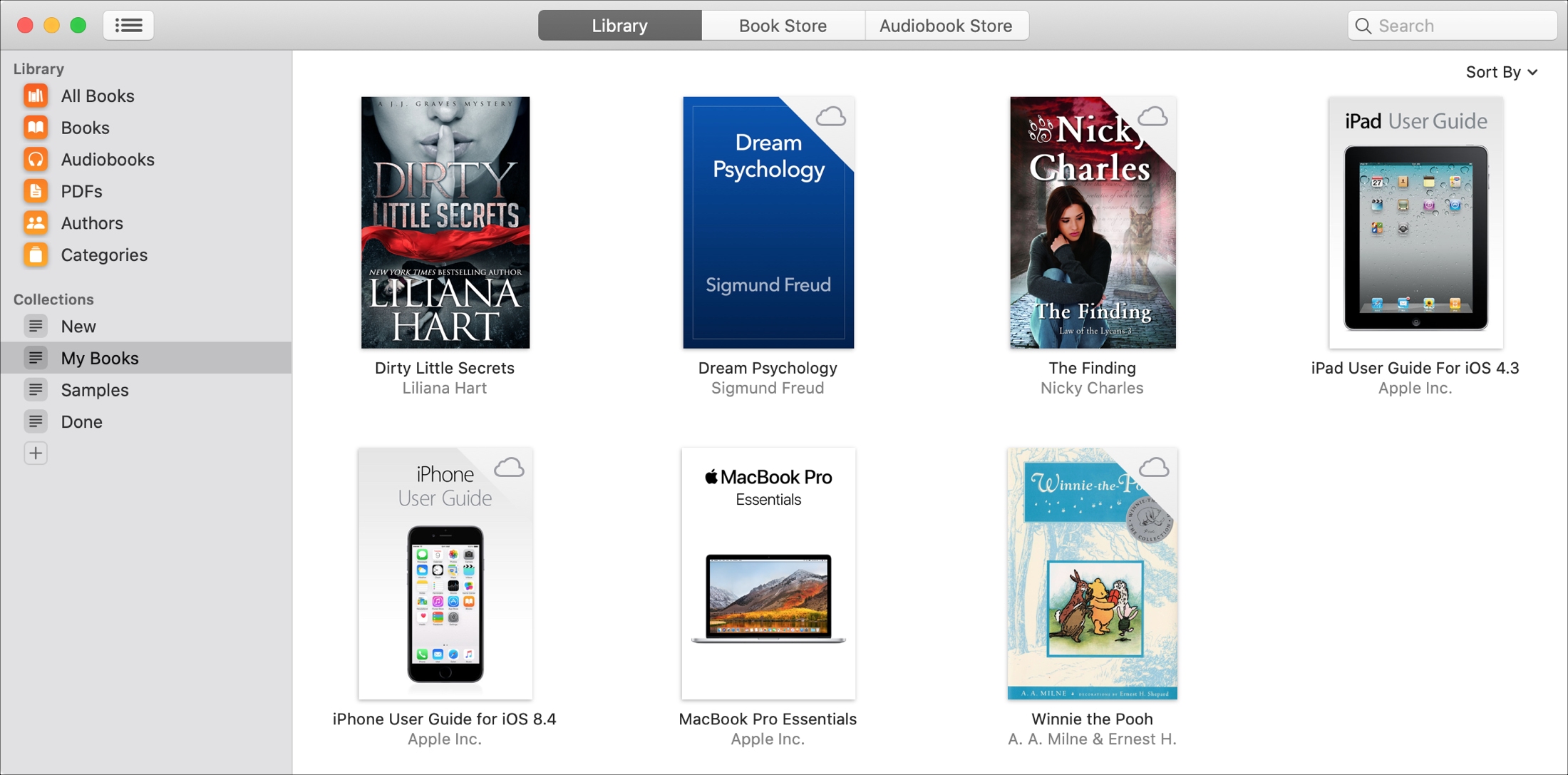
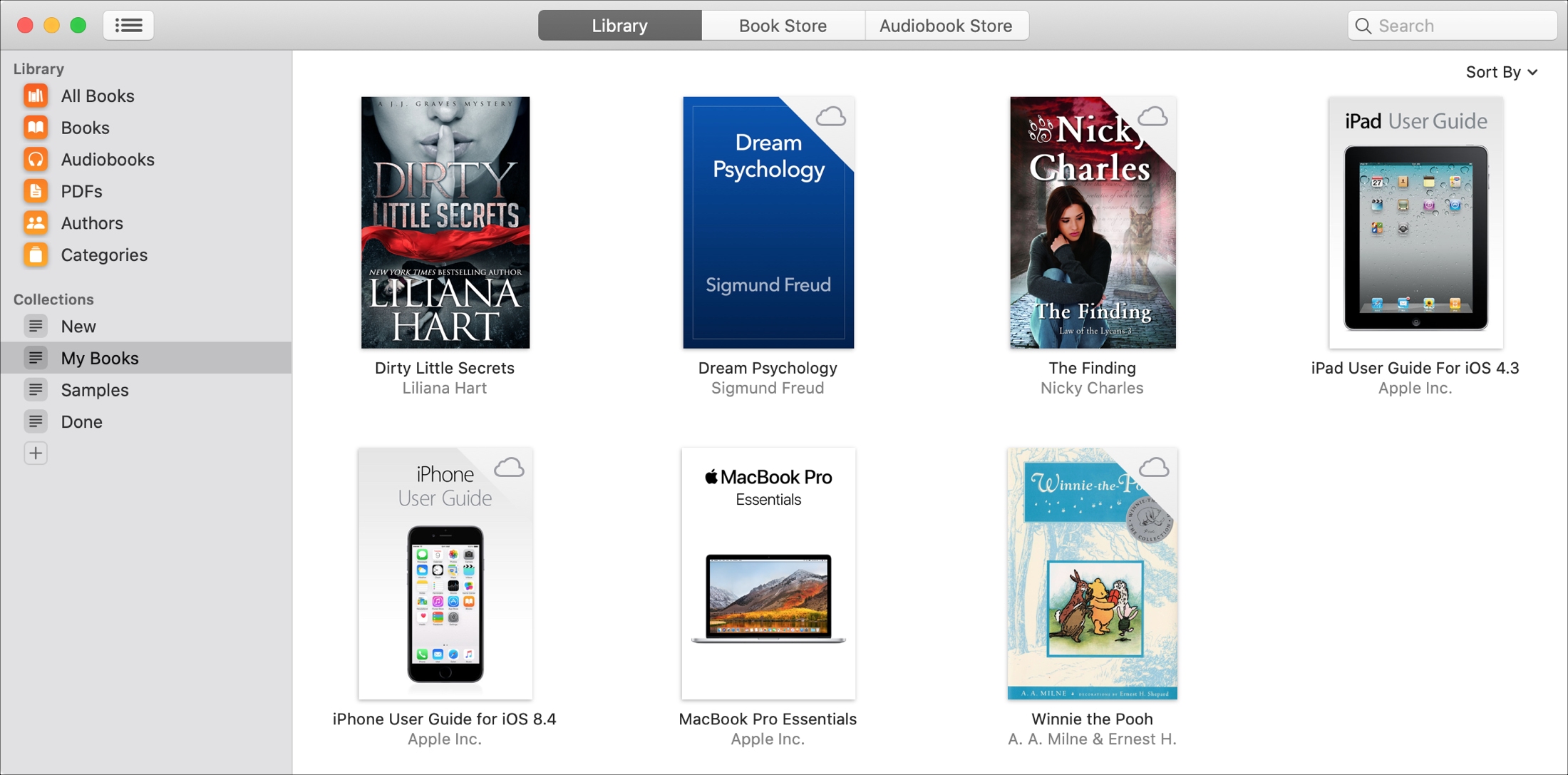
Jika Anda seorang pembaca yang rajin dan menggunakannya Apple Mintalah buku, maka Anda dapat memiliki banyak buku. Akibatnya, ini dapat mempersulit untuk menemukan apa yang Anda inginkan saat Anda menginginkannya.
Apple Buku menyediakan berbagai fungsi dan alat untuk membantu Anda mengatur buku. Berikut adalah tips untuk mengelola Apple Perpustakaan Buku di iOS dan Mac.
Taruh Apple Perpustakaan
Berikut adalah bagian yang akan kita bahas jika ingin melompat ke tempat tertentu.
Buat koleksi
Koleksi memberi Anda cara hebat untuk mengatur buku, file, dan item lainnya di perpustakaan buku Anda. Anda dapat mengkategorikan buku berdasarkan genre atau penulis dan file berdasarkan jenis. Kemudian ketika Anda ingin mencari suatu barang, Anda tahu di mana mencarinya.
Ada lebih dari satu cara untuk membuat koleksi di Buku untuk iPhone dan iPad. Pergi Perpustakaan tab dan lakukan salah satu hal berikut:
- Tekan Koleksimemilih Koleksi baru di pangkalan
- Tekan Suntingpilih satu atau beberapa buku, tekan Tambahkan itu > Koleksi baru.
- Sentuh itu Lagi (ikon tiga titik) untuk buku, pilih Tambah ke Koleksi > Koleksi baru.
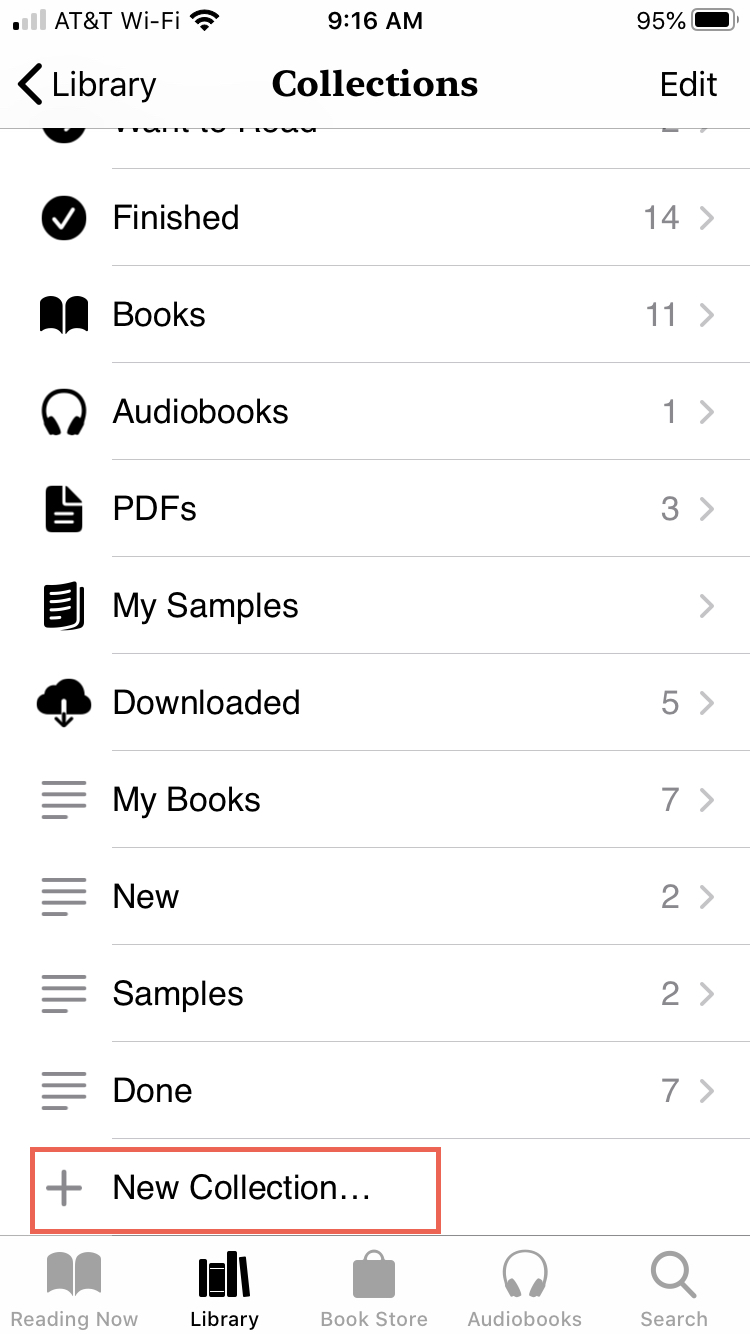
Anda juga memiliki beberapa cara praktis untuk membuat koleksi Buku di Mac Anda.
- Klik tautannya plus tombol di bagian bawah Koleksi daftar di sidebar.
- Pilih satu atau lebih buku dan klik Penyimpanan > Koleksi baru atau Penyimpanan > Koleksi opsi baru dari bilah menu.
- Klik kanan satu atau lebih buku yang ingin Anda tambahkan ke koleksi baru Anda dan pilih Koleksi opsi baru.
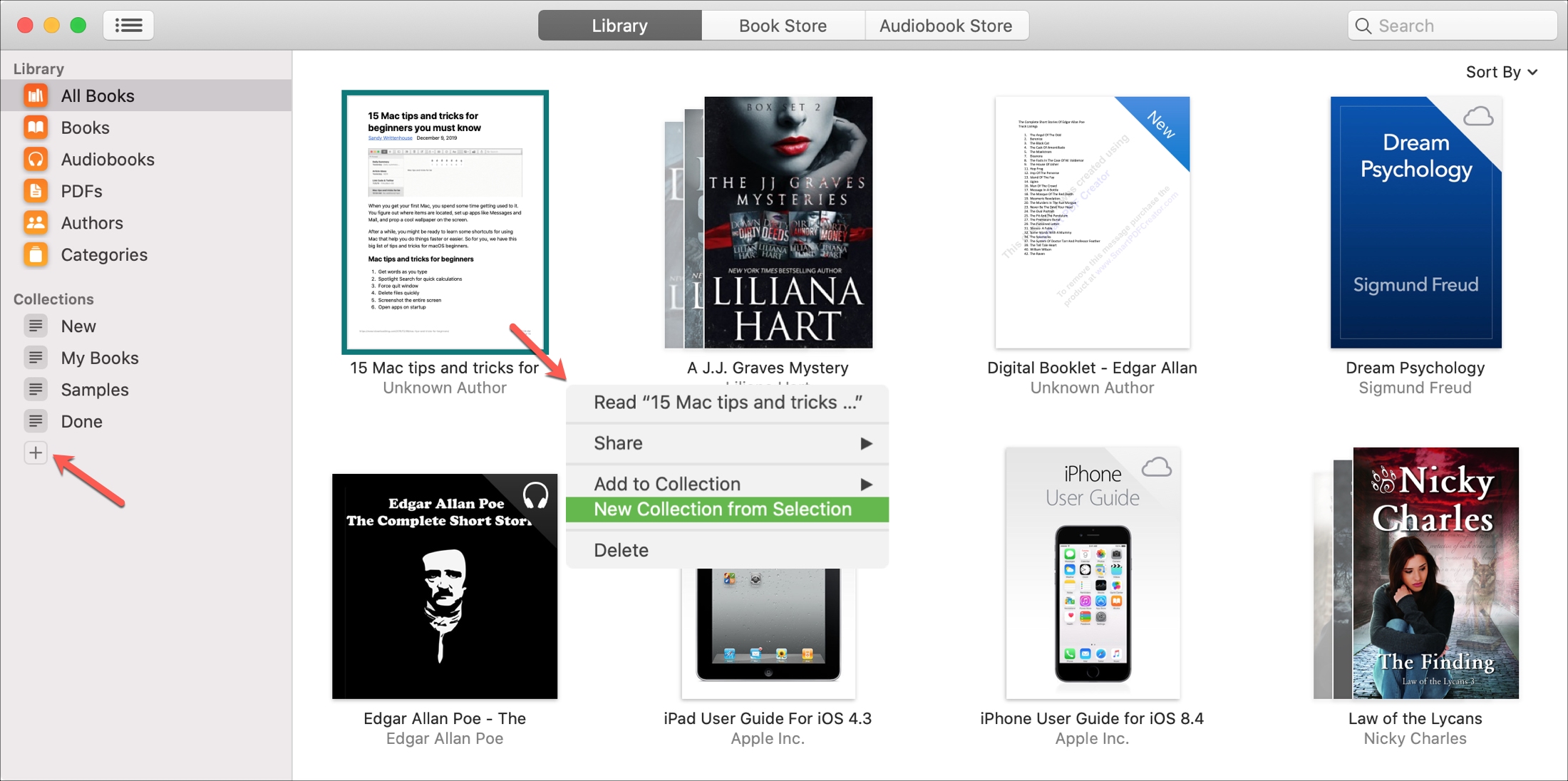
Tambahkan buku ke dalam koleksi
Setelah membuat koleksi, Anda dapat dengan mudah menambahkan lebih banyak buku dari perpustakaan Anda.
Di iPhone dan iPad, ketuk Lagi tombol untuk mengatur dan memilih Tambah ke Koleksi. Untuk menambahkan lebih banyak buku, tekan Suntingpilih satu atau beberapa buku, tekan Tambahkan itu dan pilih koleksinya.
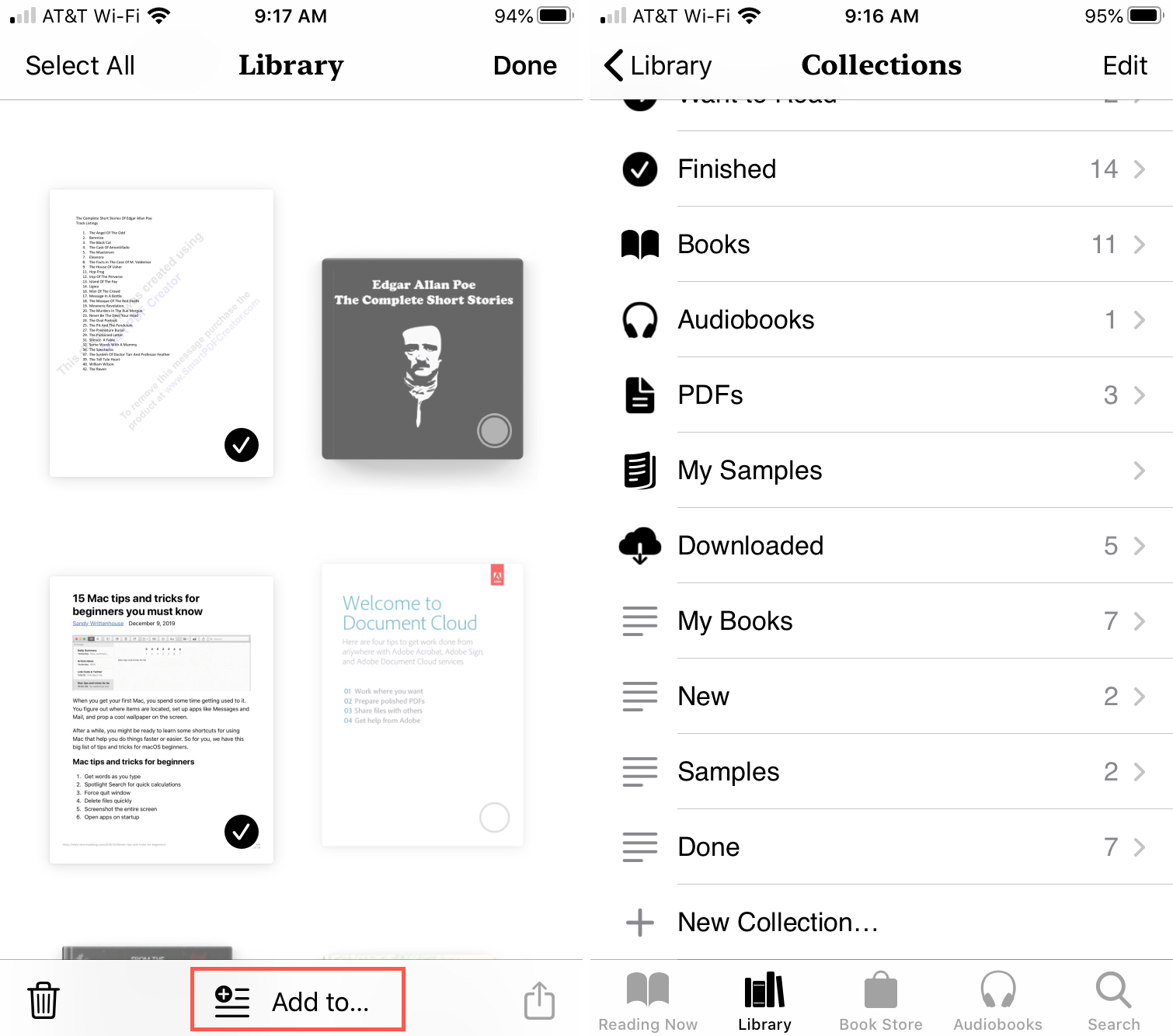
Di Mac, pilih buku dan klik Penyimpanan > Tambah ke Koleksi dari bilah menu atau klik kanan dan pilih Tambah ke Koleksi dari menu konteks. Anda juga dapat menyeret buku dari kanan ke koleksi di sidebar.
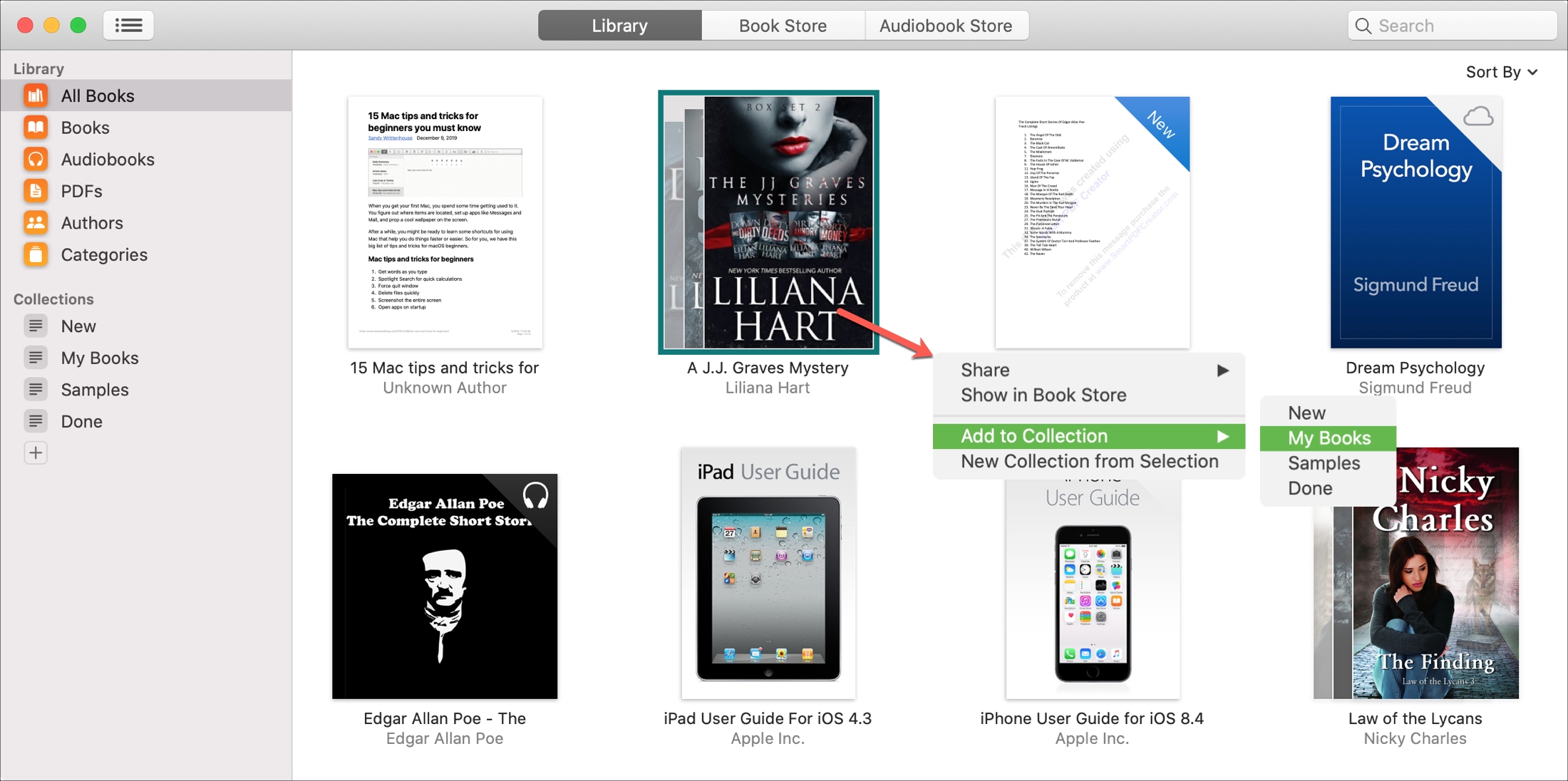
Pesan buku Anda
Memesan buku Anda juga dapat mempermudah menemukan yang Anda inginkan. Dan Anda dapat mengurutkan kategori di Galeri serta koleksinya. Misalnya, jika Anda mungkin memiliki koleksi buku perjalanan dan ingin mengurutkannya berdasarkan judul. Atau mungkin Anda ingin memperbarui semua buku di perpustakaan Anda.
Padamu Apple Perpustakaan Buku di iOS, Menggolongkan Kotak drop-down ditampilkan tepat di atas. Dalam sebuah kategori atau koleksi, merosot terungkap dari atas Menggolongkan Pilih dari Final, Judul, Penulis atau Manual.
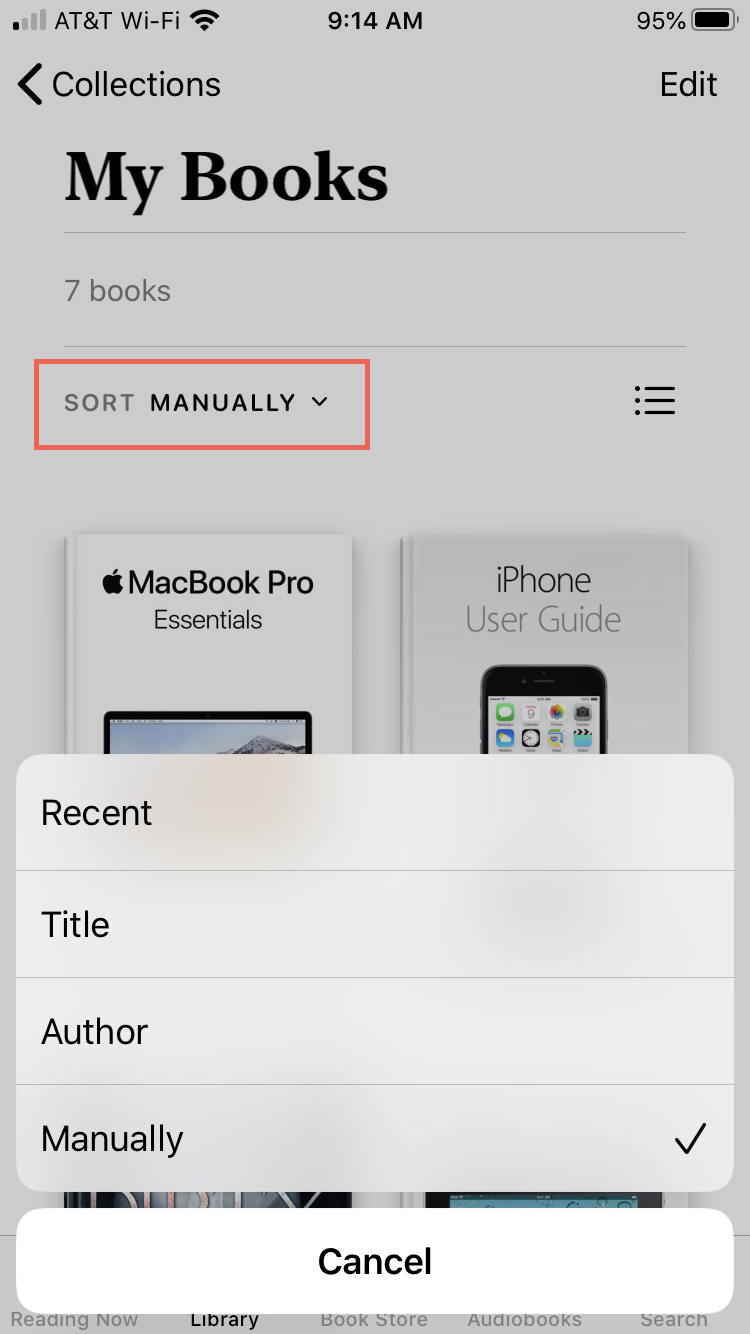
Pengorganisasian juga mudah dilakukan di Buku di Mac. Klik Melihat > Diurutkan berdasarkan dari bilah menu atau gunakan menu Diurutkan berdasarkan kotak tarik-turun di sudut kanan atas dan pilih opsi. Anda dapat memilih Last, Title atau Sort secara manual.
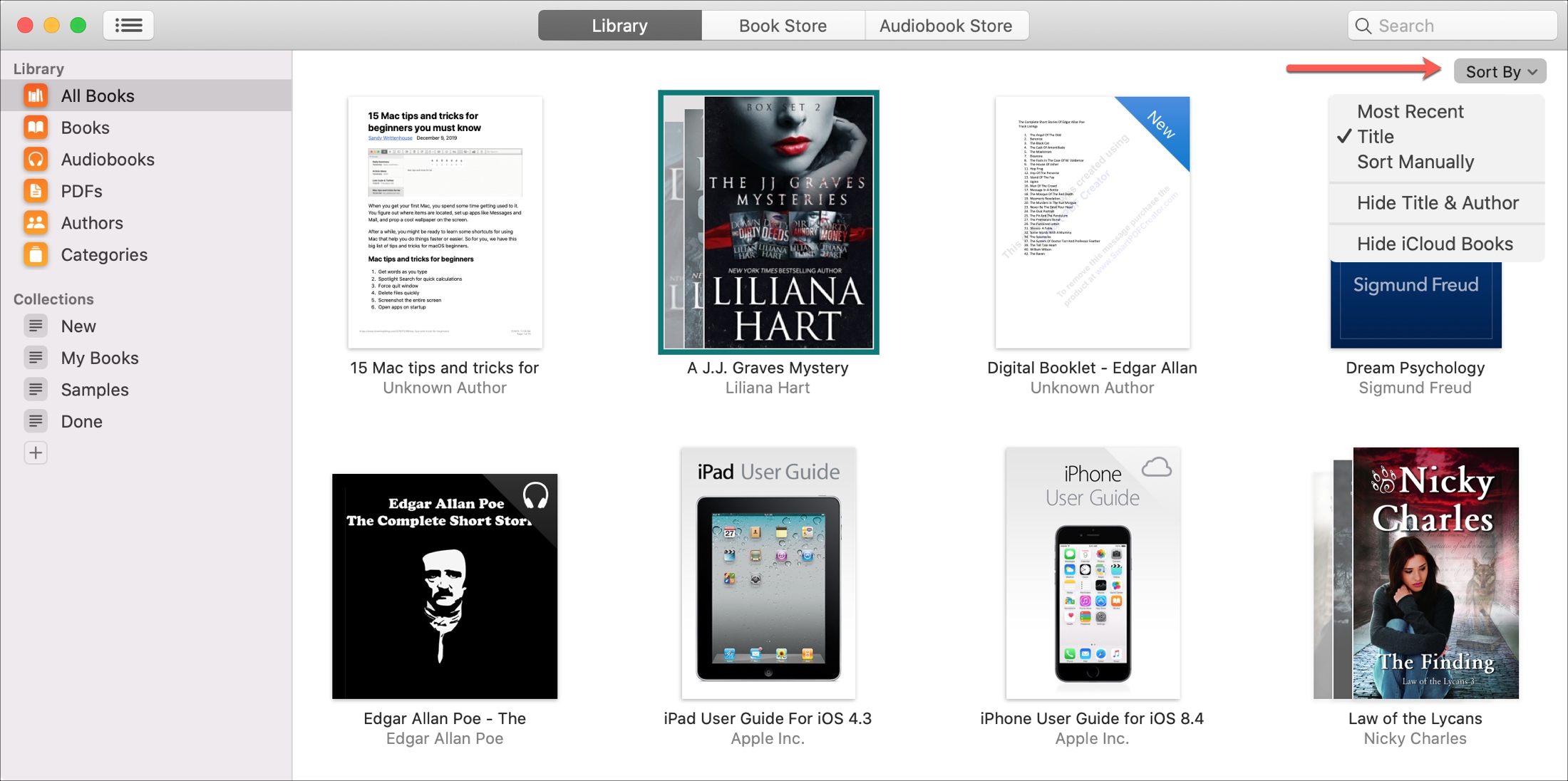
Hapus item yang tidak diinginkan
Jika Anda telah selesai dengan buku, buku audio, atau PDF yang ingin Anda hapus sepenuhnya dari Buku, lakukan salah satu hal berikut.
pertama) Di iPhone dan iPad, buka Perpustakaan tab dan sentuh Sunting ke atas
2) Pilih item dan tekan Tempat sampah. Atau di Baca sekarang tab sentuh Lagi (ikon tiga titik) di bawah item dan pilih Menghapus.
3) Pilih untuk menghapus item Baca Sekarang (hanya ditampilkan jika tersedia), hapus unduhan, atau hapus dari mana saja. Beberapa buku akan memiliki opsi Sembunyikan Buku yang dapat Anda pilih.
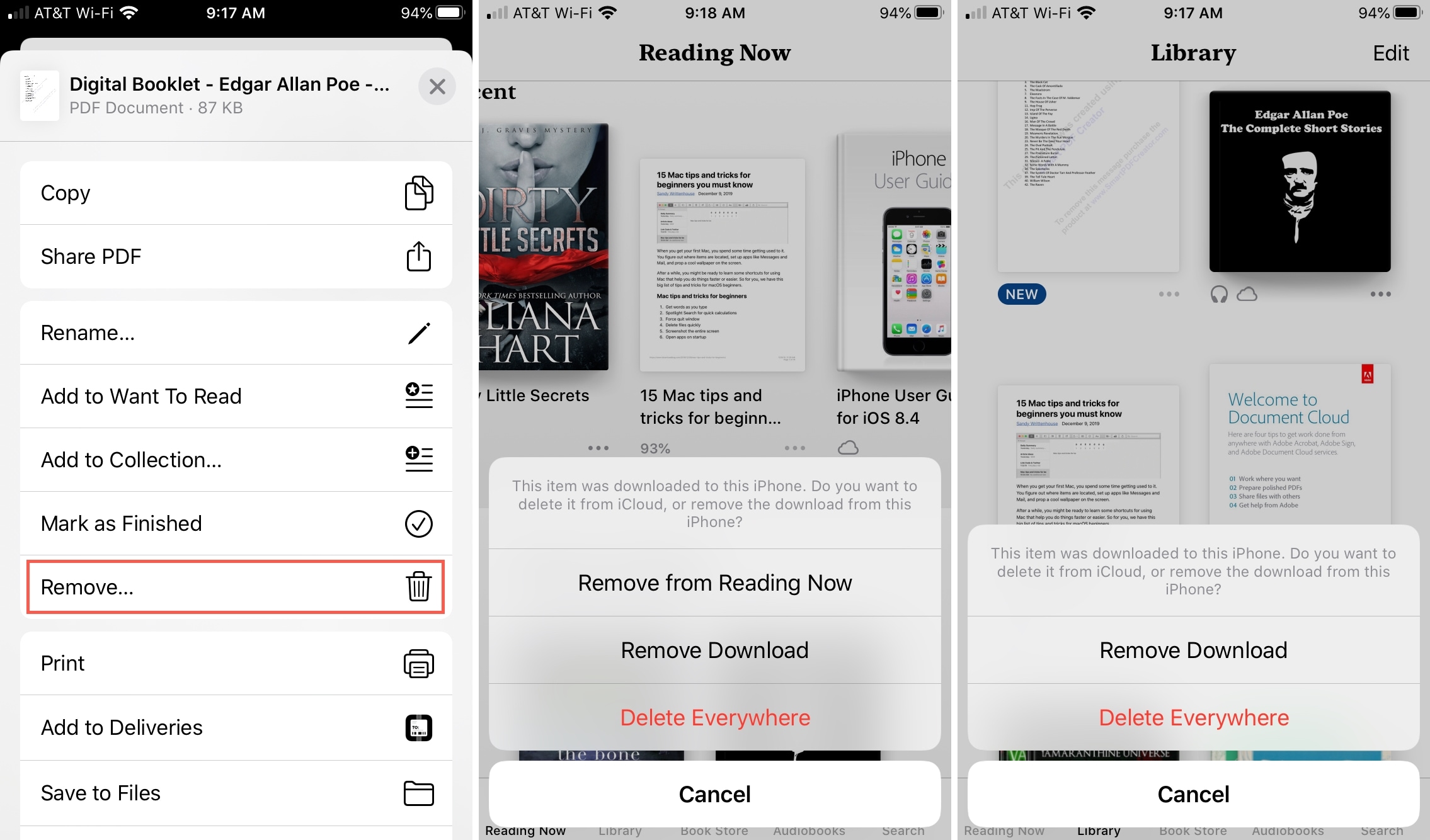
Di Mac klik kanan atau menyimpannya Kontrol dan klik lalu pilih Menghapus dari menu konteks. Atau klik Sunting > Menghapus dari bilah menu. Konfirmasikan tindakan dengan mengklik Hapus Dimana-mana di pop-up di bagian atas.
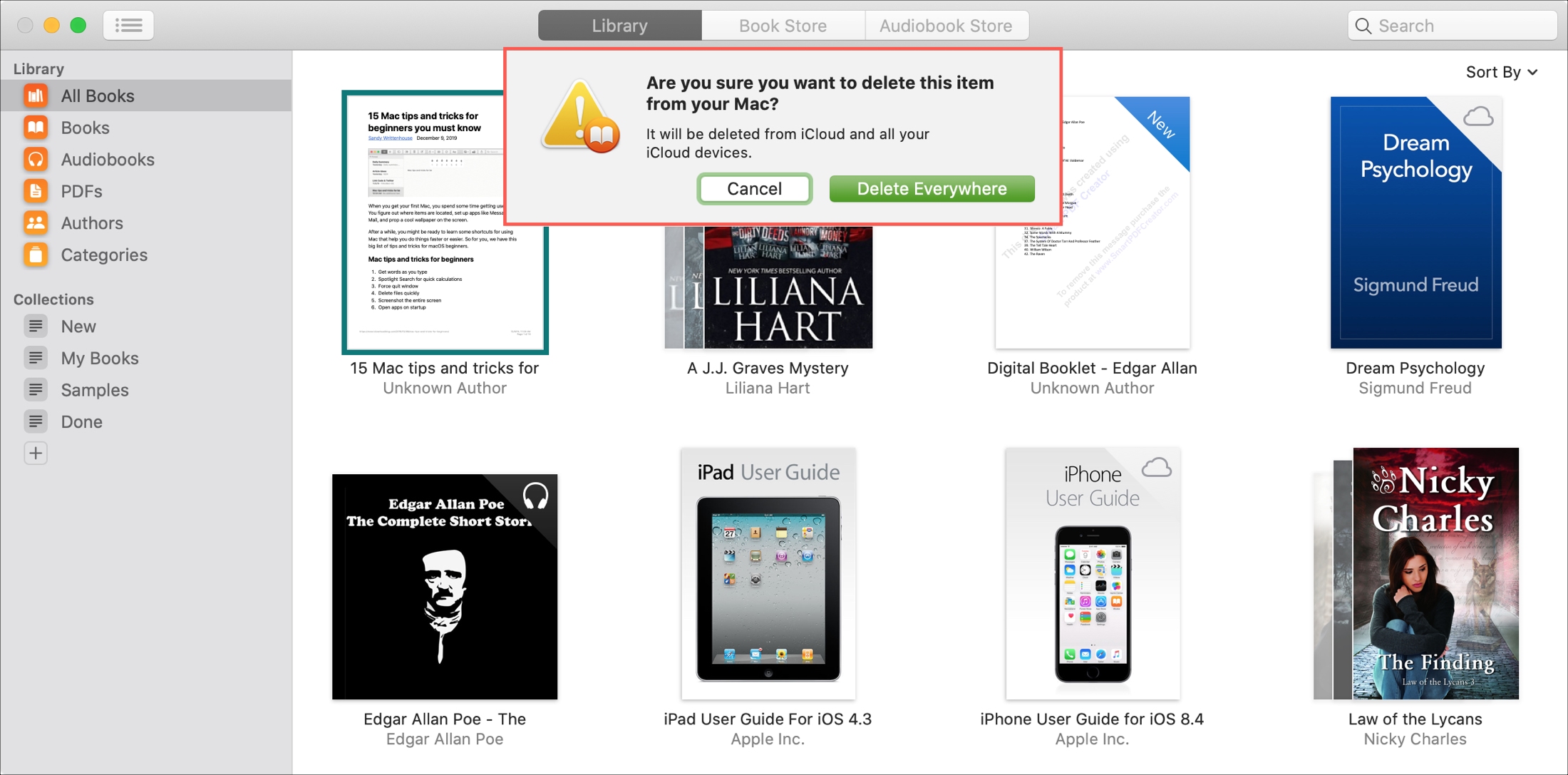
Bungkus
Manajemen perpustakaan digital mirip dengan manajemen perpustakaan fisik. Anda ingin menyortir buku untuk mengaturnya secara teratur, menyortirnya untuk menemukan buku dengan cepat, dan menghapus item yang tidak diinginkan untuk menghindari kekacauan.
Apakah Anda akan mengambil waktu sejenak untuk menyatakan diri Anda? Apple Perpustakaan yang dicadangkan membuatnya lebih mudah dikelola? Bagikan beberapa kiat organisasi Anda dalam komentar di bawah!




